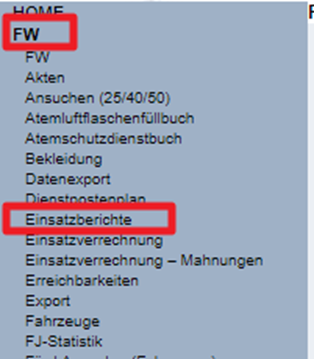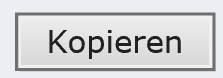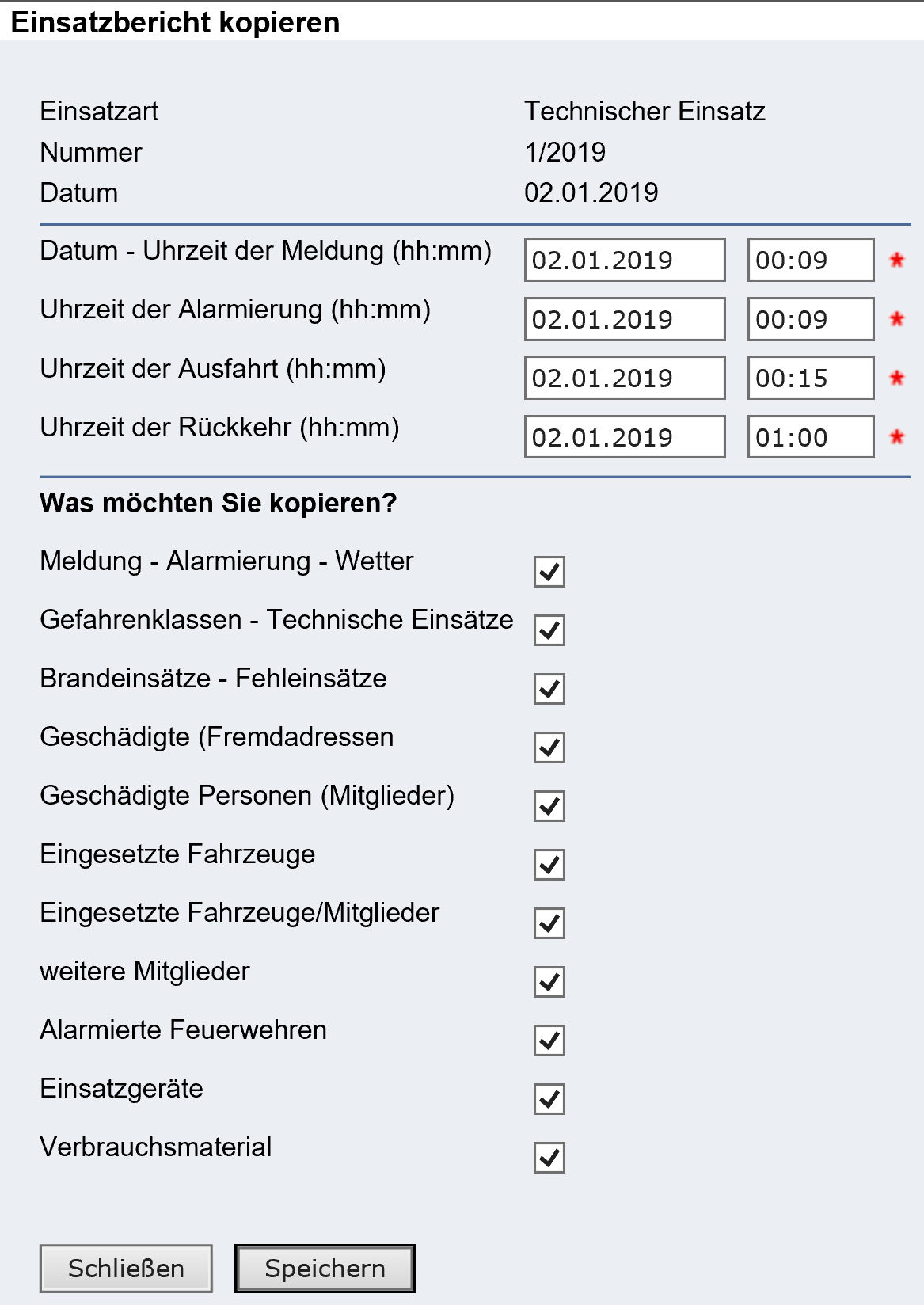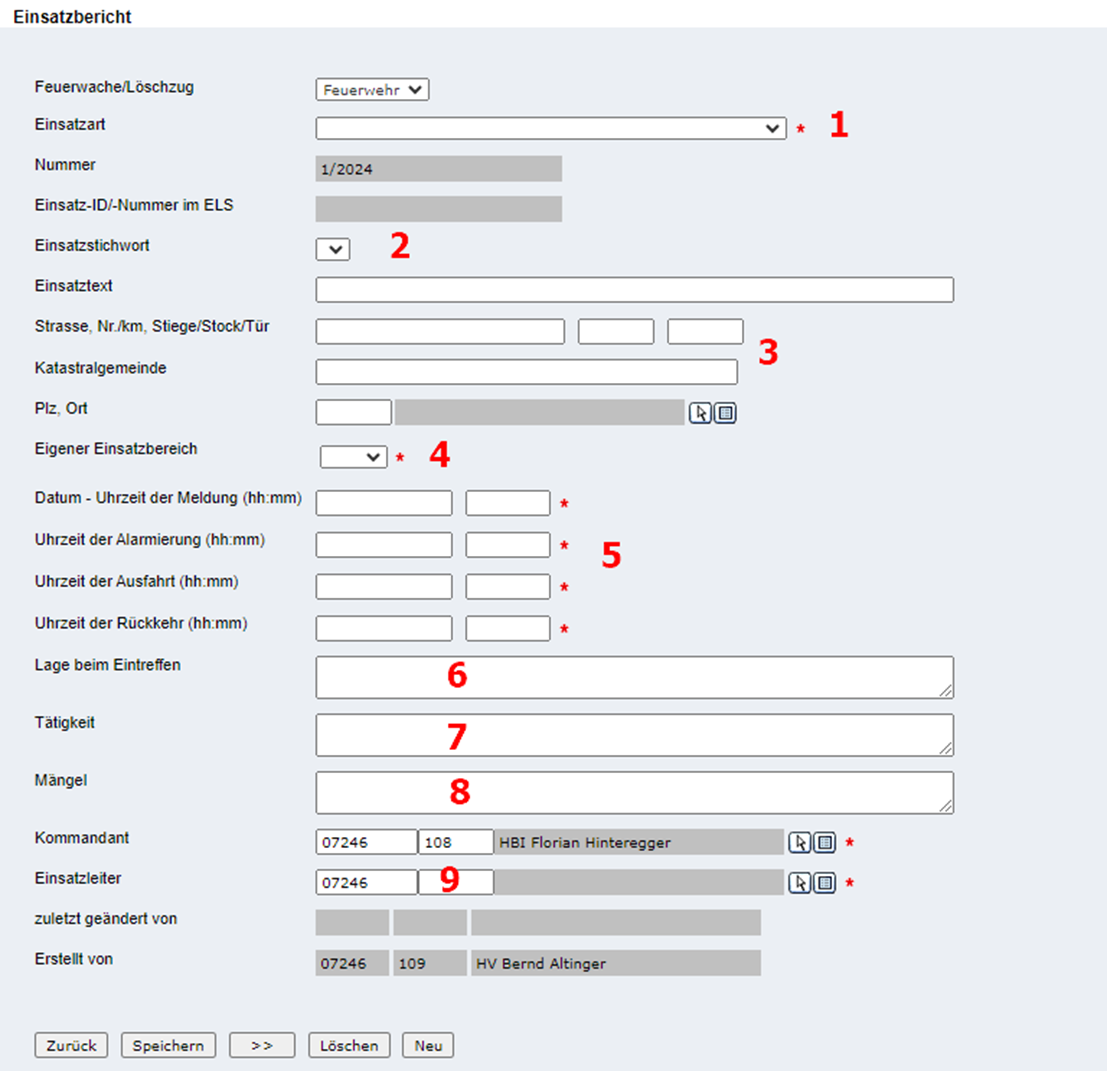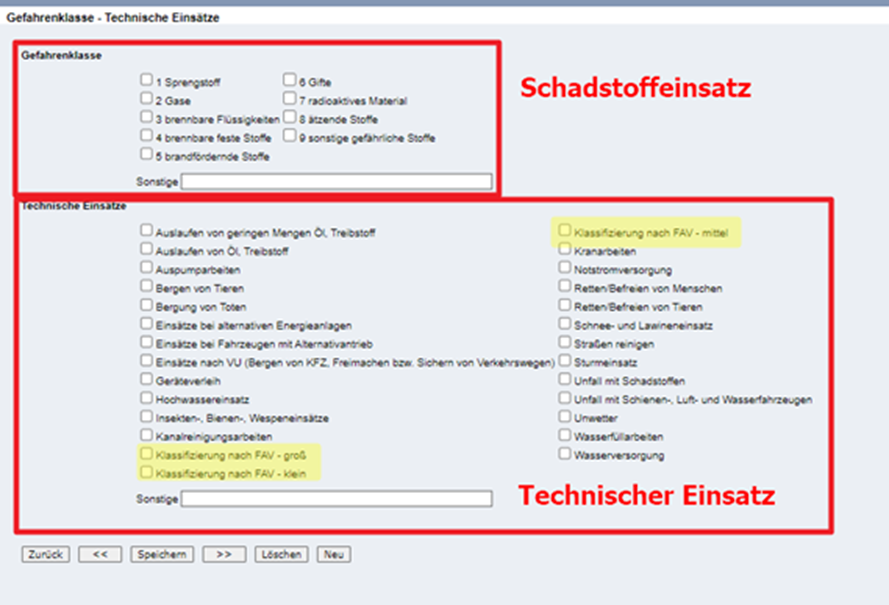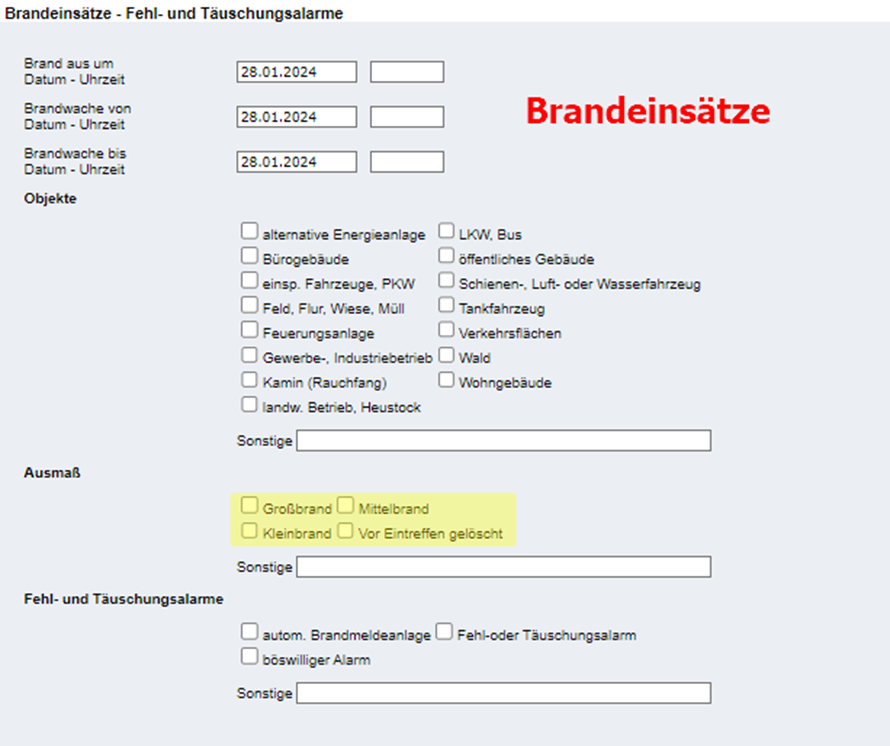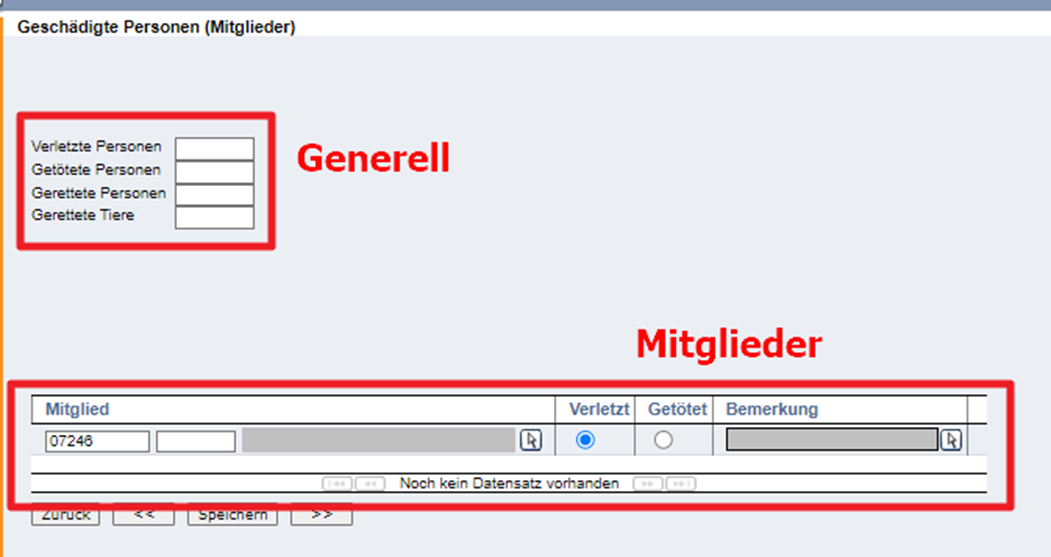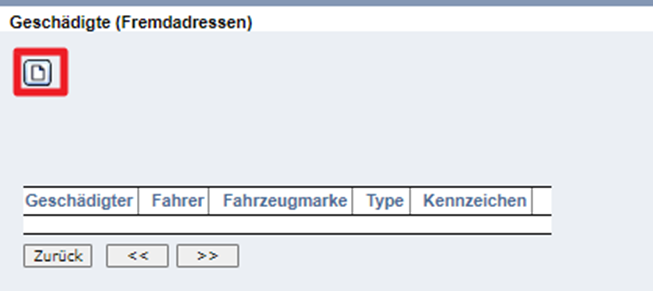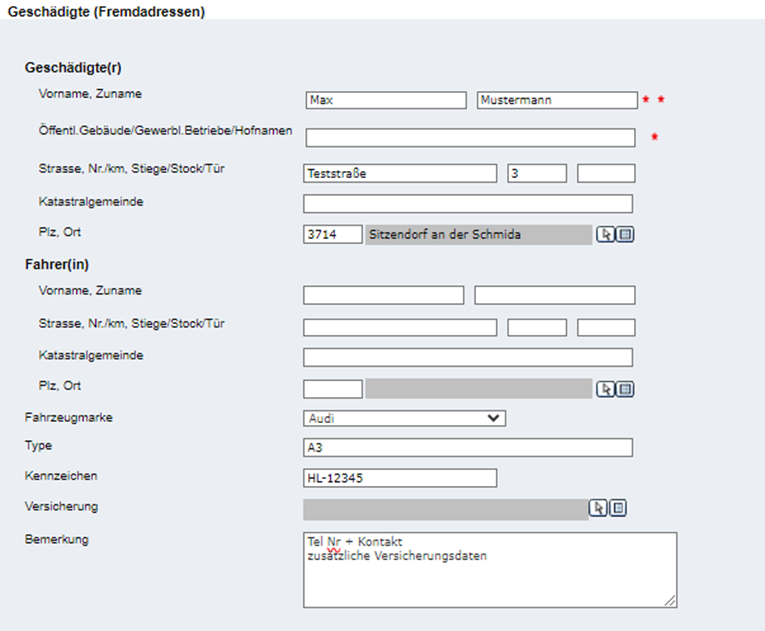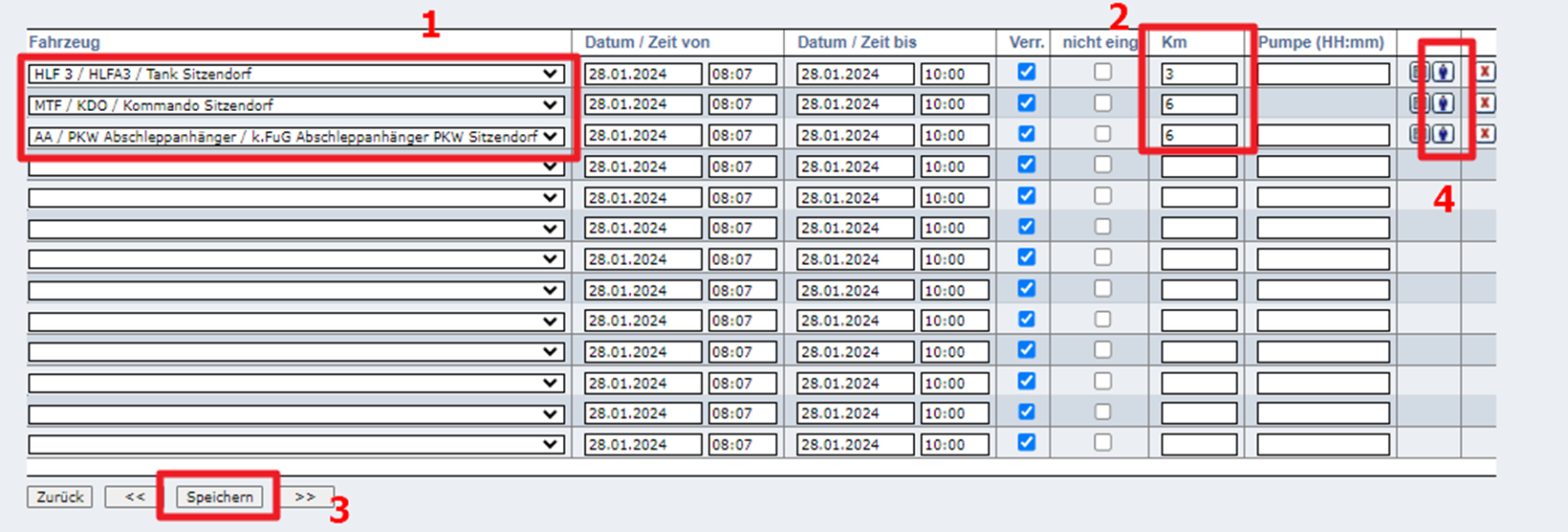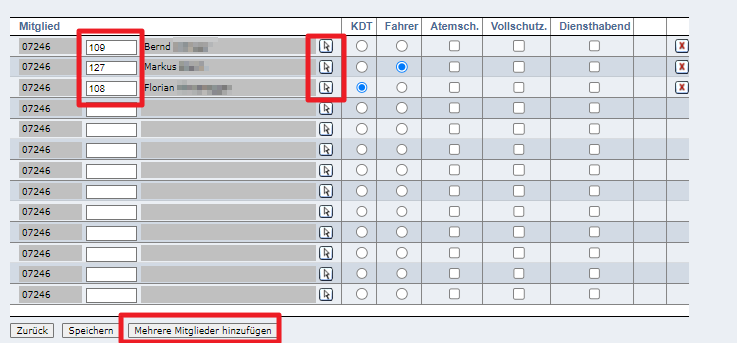Einsatzberichte
Allgemeines
Es wird beim Start automatisch ein Filter für die Suche im aktuellen Monat gesetzt. Bei Suche nach älteren Berichten daher den Filter anpassen!
Achtung
Es müssen unbedingt Mitglieder zu jedem Bericht gespeichert werden (entweder direkt bei den Fahrzeugen oder unter "weitere Mitglieder") für:
- ordnungsgemäße Dokumentation, welche beim Einsatz mit dabei waren
- FDISK berechnet nur Stunden für die Statistik korrekt, wenn auch Mitglieder bei den Berichten hinterlegt sind
Erstellen eines Einsatzberichtes
Einsatzberichte öffnen über FW - Einsatzberichte
Anlegen eines neuen Einsatzberichtes erfolgt über das Symbol "Neu" .
Die fortlaufende Nummer wird automatisch vergeben, wobei das Einsatzdatum berücksichtigt wird, z. B. wird ein Einsatz v. 30.12.2018, der am 3.1.2019 eingegeben wird, nach dem Speichern auf eine Nummer xx/2018 umgeändert.
Kopieren eines Einsatzberichtes:
Über das Symbol "Kopieren" in der Übersicht oder mit der Schaltfläche in der Detailmaske kann ein bestehender Einsatzbericht kopiert werden, wenn ein gleichartiger Einsatz wieder eingegeben werden soll.
Dazu können im folgenden Dialogfenster die Datums- und Zeitangaben geändert werden. Gleichzeitig werden alle Details zur Kopieren vorausgewählt. Nicht passende Punkte, z. B. andere Mitglieder, Fahrzeuge, Geschädigte etc. durch Abwählen des Häkchens deaktivieren.
Es wird eine neue Nummer vergeben, alle übrigen Daten können angepasst werden.
Einsatzstatistik
Über den Link "Einsatzstatistik" in der Übersicht kann die Statistik für den gewählten Zeitraum gedruckt werden. Weiters ist anzugeben, ob der Druck für den eigenen Einsatzberich, fremde Einsatzbereiche (=Hilfeberichte) oder "Gesamt" erfolgen soll:
Über den Link "Einfache Einsatzstatistik" wird für den gewählten Zeitraum eine Kurzstatistik mit folgenden Daten (für eigene Einsätze UND auswärtige Hilfeleistungen) erstellt:
- Mitgliederstand aktiv, Jugend, Reserve
- Brandeinsätze, technische Einsätze, BSW, Fehlausrückungen
- Personenanzahl bei
- Brandeinsätze, technische Einsätze, BSW, Fehlausrückungen
- Stunden bei
- Brandeinsätze, technische Einsätze, BSW, Fehlausrückungen
Details im Einsatzbericht
1: Einsatzart auswählen (Brand, Technisch, BSW)
2: Einsatzart schaltet dann Stichworte frei
Stichworte werden noch an ELKOS angepasst! (Genehmigung LFR noch ausständig!)
3: Adresseingabe
4: Eigener Einsatzbereich:
- JA: Einsatz im eigenen Bereich oder (ausnahmsweise) in fremdem Einsatzbereich, bei der die örtliche FW nicht anwesend war.
- NEIN: Einsatz im fremden Einsatzbereich, Hilfebericht wurde an die örtliche FW übergeben.
5: Datum + Ortsangaben (Grisu als Hilfe verwenden!)
Das Datum wird aus dem ersten Eingabefeld in die übrigen automatisch übernommen, sodass bei Alarmierung, Ausfahrt und Rückkehr jeweils nur mehr die Uhrzeit zu erfassen ist.
Geht der Einsatz über Mitternacht (z. B. Uhrzeit Einrückung kleiner als Uhrzeit der Ausrückung), wird das Datum automatisch um einen Tag erhöht (aber erst beim Speichern!).
6: Lagebild beim Eintreffen
7: Tätigkeitsbeschreibung – bitte so schreiben, dass der Bericht/Einsatz auch noch einige Jahre später aufgrund der Doku hier nachvollzogen werden kann
Bei der Textierung darauf achten, dass dieser Text auch auf die Rechnung (falls verrechenbarer Einsatz) übernommen wird.
Achtung Tätigkeit darf maximal 500 Zeichen lang sein. Detaillierte Aufzeichnungen (bei größeren oder „komplizierten“ Einsätzen) irgendwo sicher verwahren und im FDISK Bericht darauf verweisen!
8: Mängel (Doku für eventuell notwendige Übungen!)
9: Einsatzleiter festhalten
Speichern
Jede Bildschirmmaske ist separat zu speichern, bevor die weiteren Seiten unter "Verweise" geöffnet werden.
Werden die Pfeil-Schaltflächen zum Weiterblättern verwendet, wird automatisch gespeichert und sofort das nächste (oder vorige) Blatt geöffnet.
Gefahrenklasse - Technische Einsätze
Bitte auch immer zusätzlich zur tatsächlichen Einsatzart (z.B.: Einsätze nach VU) auch die Klassifizierung nach FAV mit angeben:
| Klassifizierung nach FAV – Klein | Klassifizierung nach FAV – Mittel | Klassifizierung nach FAV – Groß |
|---|---|---|
z. B. Auspumparbeiten, Wasserversorgung, Insekteneinsatz, Auslaufen von Mineralöl, Unfall ohne Personenschaden, Fahrzeugbergungen, Freimachen bzw. Sichern von Verkehrswegen, Auslaufen von geringen Mengen Öl/Treibstoff, Kranarbeiten | z.B.: Unfall mit Personenschäden (bis 5 Verletzte), Retten/Befreien von Menschen, Retten/Befreien von Tieren, Massenkarambolagen, VU mit LKW, Unfall mit Schadstoffen | z.B.: Unfall mit Personenschäden (mehr als 5 Verletzte oder ab 1 Toten) |
Brandeinsätze – Fehl- und Täuschungsalarme
Hier erfolgt die Klassifizierung nach FAV nach Ausmaß des Brandes
| Kleinbrand | Mittelbrand | Großbrand | Vor Eintreffen gelöscht |
|---|---|---|---|
z. B. Brand: mit einem Kleinlöschgerät oder einem Strahlrohr gelöscht, Kaminbrand, Fehlalarm, Brandsicherheitswache | Brand: mit zwei oder drei Strahlrohren gelöscht | Brand: mit mehr als drei Strahlrohren gelöscht | wenn vor dem Eintreffen der Feuerwehr der Brand gelöscht wurde |
Geschädigte Personen (Mitglieder):
- Hier ist im oberen Teil die Anzahl der (fremden) Verletzten/Getöteten/Geretteten und die Anzahl der geretteten Tiere einzugeben.
- Im unteren Teil sind nur Verletzungen bzw. Tod von eingesetzten Mitgliedern anzugeben.
Geschädigte (Fremdadressen):
Über das Symbol "Neu" werden die Geschädigten erfasst. Es können auch mehrere Geschädigte angeführt werden - Rechnung kann dann auch gesplittet werden.
Bei Firmen etc. darauf achten, dass auch bei "Vorname" ein Text steht, z.B. "Firma", da sonst keine Anzeige in der Übersicht erfolgt.
Die Hausnummer unbedingt ausfüllen (im zweiten Feld der Adresszeile) - sonst wird dzt. die Straße nicht auf der Rechnung ausgedruckt (kann bei bei Einsatzverr. noch korrigiert werden).
Der Ort ist ein Pflichtfeld, bei bekannter Postleitzahl kann diese direkt eingegeben werden, ansonsten ist die Suche über des Assistenten notwendig. Ausländische Orte können nur über den Assistenten eingefügt werden. Ist ein ausländischer Ort nicht erfasst, kann dieser über den Link "Länder/Postleitzahlen" erfasst werden - Diese (ergänzte) Liste steht dann allen FW zur Verfügung.
Fahrzeugmarke, Type und Kennzeichen werden auch auf die Rechnung übernommen.
Eingesetzte Fahrzeuge/Mitglieder:
1: (nur) die eigenen Fahrzeuge können ausgewählt werden,
2: Anzahl der gefahrenen Kilometer eintragen
evtl. Häkchen bei "Verr." (verrechnen) oder "nicht eing." (nicht eingesetzt) anpassen
Die vorgeschlagenen Zeiten können angepasst werden (z.B. bei späterer Ausfahrt oder früherer Rückkehr eines Fahrzeuges)
3: Speichern
4: Es werden zwei Symbole eingeblendet. Über diese sind die Betriebsstunden für Sonderausstattung und die auf dem Fahrzeug ausgefahrenen Mitglieder zu erfassen.
- Erfassung der Mitglieder entweder
- mit Standesbuch-Nr. oder
- über den Assistenten oder
- über die Schaltfläche "Mehrere Mitglieder hinzufügen", dort auswählen und "Übernehmen"
- Bei den Mitgliedern den Fahrzeugkommandant und Fahrer auswählen, sowie wer mit AS oder Vollschutzanzug eingesetzt war.
- Bei den mit AS eingesetzten Mitgliedern erscheint ein weiteres Symbol , über das die verwendeten Atemschutzgeräte (u. Masken etc.) ausgewählt werden können.
- Zum Kästchen "Diensth." (= Diensthabend): Bei den Feuerwehren, welche Zivildiener haben oder hauptberufliches Personal ausfährt, ist hier anzuhaken, wenn dieses während der Dienstzeit ausfährt. Dient im Prinzip aber nur für Statistik und Ausdruck, damit dokumentiert ist, welches Mitglied wie viele Stunden beruflich, und wie viele freiwillig im Einsatz ist.
Eine häufige Frage ist jene nach der Erfassung von privaten Traktoren, die bei einem Einsatz verwendet werden.
Diese sind nicht als Fahrzeug zu erfassen, da es sich nicht um Feuerwehrfahrzeuge handelt (zur Unterstützung angeforderte Fahrzeuge anderer privater Firmen werden auch nicht als Feuerwehrfahrzeuge erfasst). Zur Dokumentation Erfassung z. B. unter "Tätigkeit" oder unter "Einsatzgeräte" möglich.
Weitere Mitglieder:
Hier können alle Mitglieder, die nicht mit den Einsatzfahrzeugen am Einsatz beteiligt waren, erfasst werden. Ändern von Zeiten, Erfassen v. Atemschutzgeräteträgern u. -geräten wie bei Fahrzeugen.
Da die Mitglieder einzeln erfasst werden müssen, ist es sinnvoll, die Daten von Einsätzen, Übungen etc. bis zur Erfassung in anderer Form schriftlich festzuhalten, z.B. mit eigenen Vordrucken.
Beispiel: Anwesenheitsliste_Aktivmannschaft.xlsx
Alarmierte Feuerwehren
Die eigene Feuerwehr wird mit Mannschaftsstäre und Einsatzdauer aus den bereits erfassten Daten übernommen und kann hier nicht geändert werden.
- Die eingesetzten Nachbarfeuerwehren werden hier entweder über Eingabe der Feuerwehrnummer oder über den Assistenten eingegeben.
- Mannschaftsstärke und Einsatzdauer eingeben
- Speichern
- Es erscheint am Ende der Zeile das Symbol , dieses anklicken
- im nächsten Bildschirm die entsprechenden Fahrzeuggruppe, die Anzahl der Fahrzeuge und Kilometer eingeben
- Speichern
- Zurück
Einsatzgeräte
Hier kann nur die eigene Ausrüstung der FW eingegeben werden, teilweise ist diese bereits vorgegeben, wie z. B. Pressluftatmer, sodass nur mehr die Anzahl angeführt werden muss.
In die freien Textfelder darunter können auch andere Geräte angeführt werden, diese können jedoch in die Statistik nicht übernommen werden (z.B. Atemluftkompressor).
Einsatzbericht drucken
Über diesen Link wird der Einsatzbericht analog dem seinerzeitigen Formular lt. Dienstanweisung aufgebaut, zusätzlich werden auf einer weiteren Seite die eingesetzten Fahrzeuge/Mitglieder aufgelistet. Der Aufbau der PDF-Datei dauert teilweise etwas länger!
Rechnung erstellen
Über diesen Link wird ein Rechnungsvorschlag erstellt, der anschließend in vielen Punkten geändert werden kann.
- Zu jeder Position (Fahrzeug/Mannschaft) kann sowohl die Anzahl als auch der Stundensatz (betragsmäßig oder prozentmäßig) geändert werden.
- Über Geräte können weitere Geräte (nur jene der eigenen FW, die bereits im Einsatzbericht erfasst wurden) erfasst werden.
- Über "Pauschale" und "Verbrauchsmaterialien" können auch diese Posten erfasst werden.
Bei Verbrauchsmaterial handelt es sich um freie Textfelder, daher auch kein Tarif vorhanden, sondern die Preise sind hier individuell einzusetzen. - Im Feld "zu bezahlende Gesamtkosten" unter dem vorgeschlagenen Rechnungsbetrag kann auch der Gesamtbetrag pauschal vermindert werden.
Im Bemerkungsfeld empfiehlt es sich, evtl. Hinweise auf vorgenommene Preisreduktionen anzuführen, da diese auf der Rechnung für den Empfänger nicht erkenntlich sind.
Das Feld selbst ist nur über den Link "Bemerkungen" editierbar.
Es können auch die Arbeitsschritte iZm der Rechnung kommentiert werden. Es können auch mehrere Bemerkungen erfasst werden. Aber nur jene Bemerkung, die aktiv gesetzt wird, wird auf der Rechnung ausgedruckt.
Ansprechpartner für Einsatzverrechnung: Den Standard-Ansprechpartner definieren sie über Feuerwehr-Details - Instanzeinstellungen. Im Rechnungsdetail können Sie diesen jederzeit ändern, indem sie die Standesbuchnummer des entsprechenden Mitgliedes eingeben und Speichern oder das Mitglied über den Mitgliederassistenten auswählen.
Die Erreichbarkeiten des Ansprechpartners werden aus den beim Mitglied erfassten Daten übernommen, daher sind dort die Kästchen bei "Verw." und "BER_A" (Bericht Ansprechpartner) zu setzen!
Die Katastralgemeinde bitte nur dann anführen, wenn dies für die Postzustellung unbedingt notwendig ist.
Rechnung splitten
Soll die Rechnung auf mehrere Geschädigte aufgeteilt werden, kann dies über diesen Link erfolgen.
- Bei den aus den Geschädigten übernommenen Empfängern jene anhaken, an denen eine Rechnung erstellt werden soll
- Mit der Schaltfläche ">>" kann man dann für jedes Mitglied/Fahrzeug die Einsatzzeit den Rechnungsempfängern zuordnen oder dies prozentmäßig aufteilen: Kästchen bei "Prozent" anhaken und zu jedem Geschädigten die Prozentwerte eintragen.
- Dies für jede Position durchführen und mit ">>" so lange weiterblättern, bis wieder die Übersicht der Empfänger kommt.
- Schaltfläche "Rechnungen erstellen" - Rechnungen werden erstellt
- Schaltfläche "Zurück"
- Man kommt zur Rechnungsübersicht
- Dort kann dann jede Rechnung einzeln weiter bearbeitet und ausgedruckt werden
Rechtliches
- Jeder Einsatz gehört dokumentiert!
Siehe Dienstanweisung 1.2.1
DA 1.2.1
Feuerwehren füllen die Einsatzberichte im vorgesehenen Programmteil in FDISK aus.
a) Einsatzbericht
Für jeden Einsatz ist ein Einsatzbericht auszufüllen.
b) Hilfebericht
Feuerwehren, welche im Einsatzbereich einer anderen Feuerwehr Hilfe leisten, füllen den Hilfebericht aus und übergeben dieses Formular der Einsatzleitung beim Abrücken vom Einsatzort und legen in FDISK einen Einsatzbericht „mit eigener Einsatzbereich nein“ an.